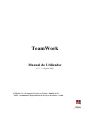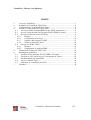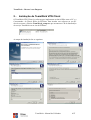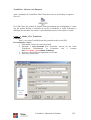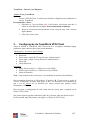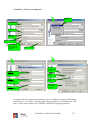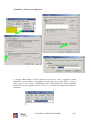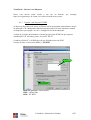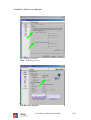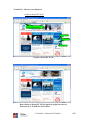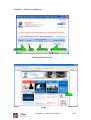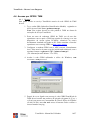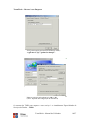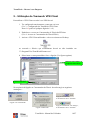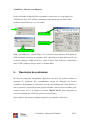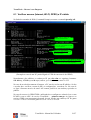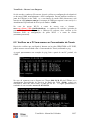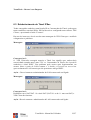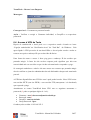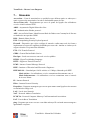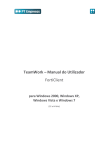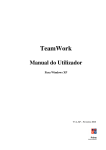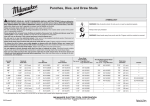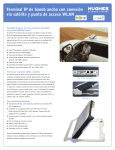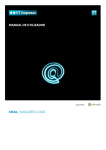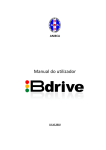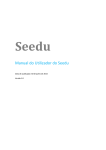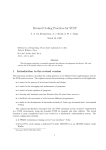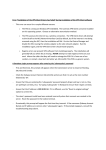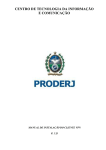Download TeamWork Manual do Utilizador
Transcript
TeamWork Manual do Utilizador (v1.2 – 12 Agosto 2005) PTPrime -N.º de Suporte Técnico ao Cliente : 800 20 20 22 TMN - Atendimento Especializado de Serviços de Dados : 12030 TeamWork – Directo à sua Empresa ÍNDICE 1O serviço TeamWork.........................................................................................3 2Instalação do TeamWork VPN Client ...............................................................4 3Configuração do TeamWork VPN Client..........................................................6 4Acesso ao Concentrador de Túneis IPSec .........................................................8 4.1 Acesso por linha telefónica/RDIS ou por ADSL (monoposto) .....................8 4.2 Acesso a partir de uma LAN (routers ADSL, RDIS ou outros) ....................8 4.3 Acesso por Wireless LAN (PT-WiFi)............................................................9 4.3.1 Resumo ..................................................................................................9 4.3.2 Configuração do browser.....................................................................10 4.3.3 Ligação a um hotspot PT-WIFI ...........................................................12 4.3.4 Sessão no Portal PT Wi-Fi...................................................................14 4.4 Acesso por GPRS / TMN.............................................................................16 4.4.1 Resumo ................................................................................................16 4.4.2 Configuração de modem GPRS ...........................................................17 5Utilização do Teamwork VPN Client ..............................................................19 6Resolução de problemas ..................................................................................20 6.1 Verificar acesso (Internet, WI-FI, GPRS) e IP obtido .................................21 6.2 Verificar se o PC tem acesso ao Concentrador de Túneis ...........................22 6.3 Estabelecimento do Túnel IPSec .................................................................23 6.4 Acesso à VPN de Teste................................................................................24 6.5 Utilização de TeamWork em LANs ............................................................25 7Glossário ..........................................................................................................26 TeamWork - Manual do Utilizador 2/27 TeamWork – Directo à sua Empresa 1- O serviço TeamWork A sua conta TeamWork permite-lhe : aceder à sua VPN, com segurança através de um túnel IPSec, utilizando um PC com sistema operativo Windows, a partir da Internet ou a partir da rede WiFi da PT ou a partir da rede GPRS / TeamWork da TMN. Presentemente o serviço tem os seguintes condicionalismos: Não é utilizável a partir de PDAs ou outros dispositivos que não sejam PCs com Windows; Para utilizar o serviço TeamWork deverá realizar os seguintes passos : 1. Aceder ao Concentrador de Túneis IPSec da PTPrime (IP 62.48.130.254) 2. Correr no seu PC o programa que estabelece o túnel IPSec até à VPN (TeamWork VPN Client). Nota : O TeamWork VPN Client poderá ser instalado no seu PC correndo o ficheiro TeamWork_setup.exe que encontrará no CD TeamWork ou no site da PTPrime ver pontos 2 e 3. Depois de ter completado com êxito estas duas etapas deverá ter no seu PC um endereço IP da gama privada da VPN e ter conectividade IP aos hosts autorizados. Nos capítulos seguintes descrevemos detalhadamente estas duas etapas de utilização do serviço e apresentamos uma metodologia de resolução de problemas. Os requisitos mínimos para a instalação do Cliente Contivity são os seguintes: • Windows 95 ou posterior • Pentium a 200 MHz • 64 MB RAM • 10 MB de espaço livre em disco O acesso à Internet (entre o utilizador remoto e o terminador de túneis L2TP no backbone da PTPrime) deve permitir a passagem dos ports udp 500, 10001 e dos protocolos icmp, esp e ah. A reconfiguração de firewalls ou outros mecanismos de restrição, que eventualmente bloqueiem estes portos ou protocolos, deverá ser tratada entre os Clientes e os ISP envolvidos. A PTPrime não intervirá neste assunto. Em caso de dúvidas ou problemas técnicos pode contactar o Número de Suporte ao Cliente: 800 20 20 22. No caso de dúvidas ou problemas com o acesso GPRS ao serviço TeamWork pode contactar com o Atendimento Especializado de Serviços de Dados da TMN – 12030. TeamWork - Manual do Utilizador 3/27 TeamWork – Directo à sua Empresa 2- Instalação do TeamWork VPN Client O TeamWork VPN Client é o software que implementa os túneis IPSec entre o PC e o Concentrador de Túneis IPSec da PTPrime. Para instalar este software no seu PC deverá executar o ficheiro TeamWork_setup.exe que encontra no CD de distribuição do serviço TeamWork ou no site da PTPrime. As etapas da instalação são as seguintes: TeamWork - Manual do Utilizador 4/27 TeamWork – Directo à sua Empresa Após a instalação do TeamWork VPN Client deverá ter no seu Desktop o seguinte shortcut No VPN Client que acabou de instalar estão parcialmente pré-configuradas 2 contas que lhe podem facilitar a utilização do serviço TeamWork. A seguir indicamos a utilização de cada uma das contas e a personalização que deve fazer para as activar. Conta : A_Minha_VPN_TeamWork Utilização Esta é a sua conta TeamWork que lhe permitirá aceder à sua VPN. Personalização a fazer : 1. Pode mudar o nome da conta (Opcional) 2. Substituir o meu_username pelo Username correcto da sua conta TeamWork. Normalmente os Usernames tem o formato userxxxx.<nome_vpn>@tmwk.webside.pt 1. Inscrever a Password correspondente à sua conta. 2. Fazer Save desta conta TeamWork - Manual do Utilizador 5/27 TeamWork – Directo à sua Empresa Conta : Teste_TeamWork Utilização Acesso à VPN de Teste. A utilizar para facilitar o diagnóstico de problemas no serviço TeamWork. Personalização a fazer : 1. Substituir os ? por um dígito (0 a 9) de forma a seleccionar uma das 10 contas de teste disponíveis (teste? [email protected]. 2. Inscrever a Password correspondente a esta conta de teste com o mesmo dígito (teste?). 3. Fazer Save desta conta. 3- Configuração do TeamWork VPN Client Antes de utilizar o TeamWork VPN Client tem de o configurar, definindo alguns parâmetros para cada uma das contas, nomeadamente : Obrigatórios - A fornecer pela PTPrime User Name Password Seleccionar a opção de "Group Security Authentication" Seleccionar a opção "Group Password Authentication" Group ID Group Password Opcionais DNS (Só necessário se a VPN tiver serviço DNS) WINS (Só necessário se a VPN tiver serviço WINS) Nome do Domínio Nota : Cada conta deverá ter um nome, a ser atribuído livremente pelo utilizador. Deverá também desactivar os "Keepalives" (Cancelar o ! ). Pode activar a opção de "Gravar a Password" da conta. Esta opção só deve ser activada se tiver garantias de que o seu PC nunca irá ser utilizado por outras pessoas que possam aceder ilicitamente à VPN. Deverá gravar a configuração de cada conta antes de passar para a seguinte ou de fechar o VPN Client. Nas quatro figuras seguintes indicamos onde deve efectuar cada uma destas acções. Pode encontrar mais informação, em inglês, no "Help" do VPN Client. TeamWork - Manual do Utilizador 6/27 TeamWork – Directo à sua Empresa Desactivar keepalives Nome da Conta User Name Password Individual Gravar a Password Endereço IP do Concentrador de Túneis IPSec da PTPrime Gravar Conta Opção de Autenticação de Grupo Opcional: Endereços dos Servidores DNS Opcional: Endereços dos Servidores WINS Opcional: Nome do Domínio Nome do Grupo Password do Grupo Autenticação do Grupo por Password O Grupo define um conjunto de parâmetros que são válidos para todos os Utilizadores pertencentes a esse Grupo. Existem alguns Grupos genéricos pré-definidos na VPN mas o Cliente pode acordar com a PTPrime a definição de grupos específicos. TeamWork - Manual do Utilizador 7/27 TeamWork – Directo à sua Empresa 4- Acesso ao Concentrador de Túneis IPSec O acesso ao concentrador de túneis IPSec da PTPrime pode ser feito de diferentes formas. Examinaremos em seguidas as mais comuns. 4.1 Acesso por linha telefónica/RDIS ou por ADSL (monoposto) O seu ISP (Internet Service Provider) deverá ter-lhe fornecido um username e uma password que lhe permitem ligar-se à Internet. Utilizando esse username/password e o programa de ligação adequado (por exemplo o dialer do Windows) deverá receber, no caso de ser bem sucedido, uma indicação de que está ligado à Internet. Pode verificar se tem acesso à Internet tentando, por exemplo, aceder a um site seu conhecido. Opcionalmente poderá fazer ping para o Concentrador de Túneis IPSec da PTPrime (62.48.130.254). Poderá depois lançar o TeamWork VPN Client. Se já o instalou, deverá ter no Desktop o seguinte shortcut : Se ainda não instalou o TeamWork VPN Client, deverá seguir as instruções do Capítulo 2 – Instalação do TeamWork VPN Client. Se já instalou o TeamWork VPN Client mas ainda não configurou a sua conta TeamWork, deverá seguir as instruções do Capítulo 3 – Configuração do Teamwork VPN Client. Se tiver dúvidas sobre se está ou não ligado à Internet ou sobre o acesso ao Concentrador de Túneis IPSec da PTPrime poderá seguir as instruções do Capítulo 5 – Resolução de Problemas. 4.2 Acesso a partir de uma LAN (routers ADSL, RDIS ou outros) Nota importante: A configuração deste tipo de acesso pressupõe alguma experiência de comunicações de dados IP e pode exigir o acesso ao router, pelo que é aconselhável que receba apoio de alguém com responsabilidade na administração da LAN. Em alguns routers quando existe NAT é feito o mapeamento (bind) directo dos portos dos protocolos IKE e ESP. Esta funcionalidade, denominada em alguns casos de "NAT Transparent", serve para fazer IPSec a partir de endereços privados sem que o router altere os respectivos portos. O VPN Contivity Client espera que o porto seja alterado de modo a fazer IPSec sobre o porto UDP 10001 (funcionalidade de "NAT Traversal). TeamWork - Manual do Utilizador 8/27 TeamWork – Directo à sua Empresa Assim é necessário, em alguns casos, desactivar o mapeamento acima referido de forma a permitir o "NAT Traversal". No CD de instalação do TeamWork existe o ficheiro “TeamWork em Routers ADSL.pdf” onde poderá ver um exemplo da configuração necessária para resolver este tipo de problema. Em caso de dificuldade contacte o N.º de Suporte Técnico ao Cliente da PTPrime (800 20 20 22). Em caso de dificuldade contacte o N.º de Suporte Técnico ao Cliente da PTPrime (800 20 20 22). No caso de estar a utilizar um PC ligado a uma LAN deve verificar se tem acesso à Internet tentando, por exemplo, aceder a um site seu conhecido. Opcionalmente poderá fazer ping para o Concentrador de Túneis IPSec da PTPrime (IP 62.48.130.254). Deve certificar-se também que o seu PC tem um endereço IP público, vendo as Propriedades da Ligação à Rede Local. Normalmente são públicos os endereços IP que não têm os seguintes formatos: 192.168.x.y, 172.16.x.y ou 10.x.y.z, onde x y z são números entre 0 e 255. Nota: NAT significa Network Address Translation e é a forma de o router traduzir os endereços IP privados (válidos na rede privada) em endereços IP públicos (válidos na Internet). Poderá depois lançar o TeamWork VPN Client. Se já o instalou, deverá ter no Desktop o seguinte shortcut : Se ainda não instalou o TeamWork VPN Client, deverá seguir as instruções do Capítulo 2 – Instalação do TeamWork VPN Client. Se já instalou o TeamWork VPN Client mas ainda não configurou a sua conta TeamWork, deverá seguir as instruções do Capítulo 3 – Configuração do Teamwork VPN Client. Se tiver dúvidas sobre se está ou não ligado à Internet ou sobre o acesso ao Concentrador de Túneis IPSec da PTPrime poderá seguir as instruções do Capítulo 5 – Resolução de Problemas 4.3 Acesso por Wireless LAN (PT-WiFi) 4.3.1 Resumo Para poder aceder ao serviço TeamWork através da rede PT WiFi, deverá: TeamWork - Manual do Utilizador 9/27 TeamWork – Directo à sua Empresa 1. Ter recebido da PTPrime duas contas diferentes: uma para o acesso WiFi e outra para o serviço Teamwork. A conta do acesso WiFi tem o formato userxxxx.<Nome_VPN>@wifi.webside.pt. Nota: Apenas as contas PTPrime WiFi permitem o acesso ao serviço TeamWork. 2. Estar na zona de cobertura de um dos hotspots desta rede e ter um dispositivo de acesso (por exemplo uma placa PCMCIA compatível com o standard IEEE 802.11b) devidamente instalado no PC. Pode consultar a lista dos hotspots em http://www.ptwifi.pt. 3. Detectar a presença da rede WiFi e verificar/seleccionar no dispositivo de acesso o SSID (Nome da Rede WiFi) PT-WIFI. O protocolo de encriptação WEP deve estar desactivado (Ver 4.3.3). 4. Activar um browser (por exemplo o Internet Explorer). Se tentar aceder a alguma página WEB será redireccionado para o portal do hotspot que lhe mostrará a página de boas vindas. Pode então fazer login utilizando o seu username e a password da conta WiFi. Nota: Deverá a selecção de proxy no browser antes de se conectar (ver instruções mais adiante - Ver 4.3.2). Depois de se ter logado com sucesso no portal do hotspot WiFi, ficará com acesso ao Concentrador de Túneis IPSec da PTPrime (62.48.130.254), mas não terá acesso à Internet. Poderá então lançar o TeamWork VPN Client. Se já o instalou, deverá ter no Desktop o seguinte shortcut : Se ainda não instalou o TeamWork VPN Client, deverá seguir as instruções do Capítulo 2 – Instalação do TeamWork VPN Client. Se já instalou o TeamWork VPN Client mas ainda não configurou a sua conta TeamWork, deverá seguir as instruções do Capítulo 3 – Configuração do Teamwork VPN Client. Se tiver dúvidas sobre o acesso ao Concentrador de Túneis IPSec da PTPrime, poderá seguir as instruções do Capítulo 5 – Resolução de Problemas 4.3.2 Configuração do browser Para aceder a um hotspot deverá ter um browser instalado no seu PC (por exemplo o Microsoft Internet Explorer v.5 ou superior ou o Netscape v.4.7 ou superior). É necessário que desactive a opção de utilização do proxy, como a seguir se mostra. TeamWork - Manual do Utilizador 10/27 TeamWork – Directo à sua Empresa O hotspot redirecciona o acesso inicial do seu broswer para o respectivo portal, dando-lhe as boas vindas e permitindo que faça login no serviço WiFi. Se tiver a home page do seu browser configurada como "about:blank" não haverá nenhuma tentativa de acesso quando activar o browser e o portal do hotspot não poderá ser mostrado. TeamWork - Manual do Utilizador 11/27 TeamWork – Directo à sua Empresa Nesse caso deverá tentar aceder a um site na Internet, por exemplo http://www.ptprime.pt, de forma a ser redireccionado para o portal 4.3.3 Ligação a um hotspot PT-WIFI Os diversos dispositivos de acesso a Wireless LANs apresentam, naturalmente, menus de utilização e de configuração diferentes uns dos outros. Deverá consultar o manual do dispositivo que equipa o seu PC e configurá-lo de forma adequada. A título de exemplo apresentamos os menus de uma placa PCMCIA que suporta o standard 802.11b, relevantes para o serviço PT WI-FI. O endereço IP do PC e do DNS deverão ser definidos pela rede WiFi. O nome da rede a seleccionar (SSID) é PT-WIFI PT-WIFI WEP desactivado Modo de operação - Infraestruture WEP – Desactivado SSID – PT-WIFI TeamWork - Manual do Utilizador 12/27 TeamWork – Directo à sua Empresa IP - Definido pela rede DNS - Definido pela rede 4.3.4 Em operação / Ligação TeamWork - Manual do Utilizador 13/27 TeamWork – Directo à sua Empresa Sessão no Portal PT Wi-Fi Redireccionado para a página de boas vindas do hotspot 1º – Username 2º – Password 3º – Activar Login no Portal PT Wi-Fi Boas vindas no Portal PT Wi-Fi, depois de login com sucesso. Pode activar o TeamWork VPN Client. TeamWork - Manual do Utilizador 14/27 TeamWork – Directo à sua Empresa Serviço PTPrime Status Tempo de Sessão Bytes Recebidos / Enviados Informação sobre a Sessão Logout Logout TeamWork - Manual do Utilizador 15/27 TeamWork – Directo à sua Empresa 4.4 Acesso por GPRS / TMN 4.4.1 Resumo Para poder aceder ao serviço TeamWork através da rede GPRS da TMN deverá: 1. Ter o cartão SIM (Subscriber Identification Module) registado na APN (Access Point Name) primesec.tmn.pt Nota: Este registo deverá ter sido pedido à TMN na altura da activação do serviço TeamWork. 2. Estar na zona de cobertura GPRS da TMN (ou de um dos operadores com os quais a TMN tem acordo de roaming) e ter um dispositivo de acesso (placa PCMCIA, telemóvel ou outro) devidamente instalado ou ligado no PC. Pode consultar a lista dos operadores com roaming GPRS em http://www.tmn.pt. 3. Configurar o modem GPRS com a APN correcta. Normalmente isso é feito através de uma string de inicialização aditional, com o seguinte formato: +cgdcont=1,"ip","primesec.tmn.pt". (Ver informação mais adiante - Ver 4.4.2) 4. Aceder à rede GPRS utilizando o dialer do Windows, sem username e sem password. 5. Depois de se ter ligado com sucesso à rede GPRS/TeamWork da TMN deverá receber um endereço IP privado (da gama 10.35.x.y.) e ficará com acesso ao Concentrador de Túneis IPSec da PTPrime (62.48.130.254), mas não terá acesso à Internet. Pode verificar o acesso fazendo um ping. TeamWork - Manual do Utilizador 16/27 TeamWork – Directo à sua Empresa 6. Poderá então lançar o TeamWork VPN Client. Se já o instalou deverá ter no Desktop o seguinte shortcut : Nota: O GPRS TMN de acesso à Internet (APN = internet) não suporta o serviço Teamwork. Deverá utilizar a APN = primesec.tmn.pt Se ainda não instalou o TeamWork VPN Client, deverá seguir as instruções do Capítulo 2 – Instalação do TeamWork VPN Client. Se já instalou o TeamWork VPN Client mas ainda não configurou a sua conta TeamWork, deverá seguir as instruções do Capítulo 3 – Configuração Teamwork VPN Client. Se tiver dúvidas sobre o acesso ao Concentrador de Túneis IPSec da PTPrime, poderá seguir as instruções do Capítulo 5 – Resolução de Problemas 4.4.2 Configuração de modem GPRS Os diversos dispositivos de acesso GPRS apresentam, naturalmente, menus de utilização e de configuração diferentes uns dos outros. Deverá consultar o manual do dispositivo que equipa o seu PC e configurá-lo de forma adequada. A título de exemplo apresentamos os menus de modem externo genérico, utilizável em alguns telemóveis que suportam GPRS Selecção do Modem Externo Alteração da Velocidade da porta COM2 TeamWork - Manual do Utilizador 17/27 TeamWork – Directo à sua Empresa String adicional de inicialização (definição APN) : +cgdcont=1,"ip","primesec.tmn.pt". Número a marcar pelo telemóvel (*99***1#) (Nota : depende da configuração do telemóvel) O contacto da TMN para suporte a este serviço é o Atendimento Especializado de Serviços de Dados – 12030 TeamWork - Manual do Utilizador 18/27 TeamWork – Directo à sua Empresa 5 - Utilização do Teamwork VPN Client Para utilizar o VPN Client e aceder à sua VPN deverá: 1. Ter configurado anteriormente a conta que vai usar (Ver 3 - Configuração do TeamWork VPN Client. Nota: O ? pode ser qualquer dígito de 1 a 9) 2. Estabelecer o acesso ao Concentrador de Túneis da PTPrime (Ver 4 - Acesso ao Concentrador de Túneis IPSec) 3. Activar o VPN Client utilizando o shortcut existente no Desktop ou correndo o ficheiro que normalmente deverá ter sido instalado em "C:\Program Files\TeamWork\Extranet.exe" 4. Seleccionar a conta pretendida e fazer a ligação (Ver figura seguinte) Seleccionar conta a utilizar (configurada anteriormente ) Estabelecer túnel IPSec Na sequência da ligação ao Concentrador de Túneis deverão surgir as seguintes mensagens : "Ligação estabelecida", na Notification Area / Task Bar Ligação a ser estabelecida Ligação estabelecida "Ligação estabelecida, com tráfego ", na Notification Area / Task Bar TeamWork - Manual do Utilizador 19/27 TeamWork – Directo à sua Empresa Pode ver detalhes da ligação IPSec colocando o cursor sobre o icon da ligação na "Notification Area" da Task Bar e clicando no botão direito do rato. Pode então terminar o túnel IPSec ou ver o seu estado. Estado da Ligação Visualizar Status do túnel IPSEc Endereço IP do PC no Túnel IPSec Terminar Túnel IPSec Nota : Ao estabelecer o túnel IPSec, o PC recebe um outro endereço IP da gama da VPN, fixamente associado ao username. O PC fica assim com dois endereços IP, um do acesso (Internet, GPRS ou WiFi) e outro do túnel. Para efeitos de comunicação com a VPN, o endereço IP que conta é o do túnel IPSec. 6- Resolução de problemas Há diversos programas normalmente disponíveis nos PCs que podem auxiliar na resolução de problemas que eventualmente surjam na utilização do serviço TeamWork. Dependendo da experiência e do tipo de problema em causa, poderá ou não ser possível a sua resolução pelo próprio utilizador. Em caso de necessidade, pode sempre recorrer ao N.º de Suporte ao Cliente (800 20 20 22), parte integrante do serviço TeamWork que a PTPrime presta aos seus Clientes. Neste capitulo apresentamos algumas sugestões que poderão ser-lhe úteis. TeamWork - Manual do Utilizador 20/27 TeamWork – Directo à sua Empresa 6.1 Verificar acesso (Internet, WI-FI, GPRS) e IP obtido Na linha de comando do DOS (Command Prompt) executar o comando ipconfig /all: Neste caso a porta de LAN Ethernet está desactivada O túnel IPSec aparece com o se fosse mais um interface de rede, neste caso Ethernet. Endereço IP do túnel IPSec (Faz parte do plano de numeração da VPN do Cliente) Endereço IP do acesso ao Concentrador de Túneis. (Neste caso é privado, da rede GPRS da TMN. Poderia ser da rede WiFi/privado ou da Internet/público) (Exemplo no caso de um PC portátil ligado à VPN de teste através de GPRS) Normalmente são públicos os endereços IP que não têm os seguintes formatos: 192.168.x.y, 172.16.x.y ou 10.x.y.z, onde x, y e z são números entre 0 e 255. No caso de aceder directamente à Internet, o PC tem de receber um IP público. Se não o receber deve verificar a conta do ISP, as configurações, o modem, etc. No caso de se ligar à Internet através de uma LAN remota poderá ter um endereço privado ou público. No caso do acesso via GPRS/TMN o utilizador deve configurar o telemóvel ou a carta PCMCIA com a APN do serviço TeamWork – primesec.tmn.pt. Ao ligar-se ao serviço GPRS (sem username/password), deverá receber um endereço IP da gama 10.35.9.1 a 10.35.9.254 ou da gama 10.35.10.1 a 10.35.10.254. TeamWork - Manual do Utilizador 21/27 TeamWork – Directo à sua Empresa Se não receber o endereço IP correcto, deverá verificar as configurações do telemóvel ou da carta GPRS, nomeadamente a APN configurada. Deverá também certificar-se, junto da PTPrime ou da TMN, se o seu número de cartão SIM (96xxxxxxx) está inscrito na APN primesec.tmn.pt. O contacto da TMN para suporte a este serviço é o Atendimento Especializado de Serviços de Dados - 12030 No caso de acesso WI-FI, a conta de acesso tem o formato userxxxx.<Nome_VPN>@wifi.webside.pt e o endereço IP recebido é privado da gama 172.23.x.x. Se não receber o endereço IP correcto, deve verificar se há cobertura WiFi, as configurações da placa WI-FI e a conta do cliente (username/password). 6.2 Verificar se o PC tem acesso ao Concentrador de Túneis Depois de verificar que está ligado à Internet ou às redes GPRS/TMN ou PT-WIFI, poderá testar a conectividade com o Concentrador de Túneis, utilizando o ping. A seguir apresentamos um exemplo de ping feito a partir de um PC portátil, via GPRS. No caso de contactar com o Suporte ao Cliente (800 20 20 22) da PTPrime ou o Atendimento Especializado de Serviços de Dados da TMN (12030), poderá ser solicitado a fazer um "trace route" a partir do seu PC. A seguir apresentamos o resultado de um comando tracert 62.48.130.254. TeamWork - Manual do Utilizador 22/27 TeamWork – Directo à sua Empresa 6.3 Estabelecimento do Túnel IPSec Tendo conseguido estabelecer uma ligação IP ao Concentrador de Túneis, pode agora tentar estabelecer um túnel IPSec. Para tal deverá ter configurado uma conta no VPN Cliente, e pressionado o botão "Connect". Em caso de insucesso, deverá receber uma mensagem do VPN Client que o auxiliará a diagnosticar o problema: Mensagem : Causa provável : O VPN Client não conseguiu negociar o Túnel. Isto significa que, embora haja conectividade (testada antes) entre o PC e o Concentrador de Túneis, não é possível estabelecer o túnel IPSEC. Este problema pode ocorrer mais frequentemente em acessos feitos a partir de LANs remotas e é devido a Firewalls ou access-lists (provavelmente na LAN remota) que não permitem o tráfego IPSEC , Acção : Deverá contactar o administrador da LAN remota onde está ligado. Mensagem : Causa provável : Problemas com o NAT/PAT. Se existir PAT (NAT N:1 ou de 1:1 mas com PAT) o VPN Client não funciona. Acção : Deverá contactar o administrador da LAN remota onde está ligado. TeamWork - Manual do Utilizador 23/27 TeamWork – Directo à sua Empresa Mensagem : Causa provável : Username ou password errada Acção : Verificar e corrigir o Username individual, o GroupID e as respectivas passwords. 6.4 Acesso à VPN de Teste Depois de estabelecido o túnel pode ver o respectivo estado clicando no ícone “Ligação estabelecida" na “Notification Area” da “Task Bar” do Windows. Está agora ligado à VPN por meio de um túnel IPSec e deverá poder aceder a todos os recursos aos quais o endereço IP que recebeu lhe dá direito. Uma forma de testar o acesso é fazer ping para o endereço IP do servidor que pretende atingir. O facto de não receber resposta pode significar que não tem conectividade até esse servidor ou que ele não está autorizado a responder a pings. Se conseguiu estabelecer o túnel e não tem acesso aos recursos que pretende atingir deverá certificar-se junto do administrador da rede Informática da que está autorizado para tal. A PTPrime disponibiliza uma VPN de teste à qual poderá aceder. Nessa VPN existe um servidor HTTP (um site WEB) e um servidor FTP (anonymous / só download) que responde a pings. Actualmente as contas TeamWork desta VPN tem os seguintes usernames e passwords (? pode ser qualquer dígito de 1 a 9): • • • • Username : [email protected] Password : teste? GroupID : contivity-default Group Password : ipsec O endereço do servidor é 192.168.252.2. TeamWork - Manual do Utilizador 24/27 TeamWork – Directo à sua Empresa Pode aceder ao site escrevendo no browser o seguinte URL : http://192.168.252.2 Pode fazer ping ou trace route escrevendo na linha de comando do DOS (Command Prompt) o comando ping 192.168.252.2 ou o comando tracert 192.168.252.2. A seguir apresentamos exemplos destes comandos, com o acesso via GPRS. Para fazer o download de um ficheiro do servidor FTP existente no mesmo endereço, deverá utilizar um programa FTP (que pode obter na Internet) ou executar na linha de comando do DOS (Command Prompt) o comando ftp 192.168.252.2. 6.5 Utilização de TeamWork em LANs A configuração deste tipo de acesso pressupõe alguma experiência de comunicações de dados IP e pode exigir o acesso ao router, pelo que é aconselhável que receba apoio de alguém com responsabilidade na administração da LAN. Em alguns routers quando existe NAT é feito o mapeamento (bind) directo dos portos dos protocolos IKE e ESP. Esta funcionalidade, denominada em alguns casos de "NAT Transparent", serve para fazer IPSec a partir de endereços privados sem que o router altere os respectivos portos. O VPN Contivity Client espera que o porto seja alterado de modo a fazer IPSec sobre o porto UDP 10001 (funcionalidade de "NAT Traversal). Assim é necessário, em alguns casos, desactivar o mapeamento acima referido de forma a permitir o "NAT Traversal". No CD de instalação do TeamWork existe o ficheiro “TeamWork em Routers ADSL.pdf” onde poderá ver um exemplo da configuração necessária para resolver este tipo de problema. Em caso de dificuldade contacte o N.º de Suporte Técnico ao Cliente da PTPrime (800 20 20 22). TeamWork - Manual do Utilizador 25/27 TeamWork – Directo à sua Empresa 7- Glossário Access-lists – Lista de autorizações ou proibições que definem quais os endereços e quais os protocolos autorizados a aceder a determinado ponto da rede. Access Point (AP) - Equipamento que serve de ponto de ligação dos utilizadores wireless à infra-estrutura WiFi. ADSL - Asymmetric Digital Subscriber Line AH - Authentication Header protocol . APN - Access Point Name. Identifica uma Rede de Dados com Comutação de Pacotes no âmbito de um operador GPRS DNS - Domain Name Service ESP - Encapsulating Security Payload protocol Firewall – Dispositivo que vigia o tráfego de entrada e saída numa rede, de forma a implementar as regras de segurança definidas para essa rede. Analisa os endereços de origem e destino e os protocolos utilizados. FTP - File Transfer Protocol GPRS - General Packet Radio Service Hot Spot - Local com acesso a uma rede wireless pública HTML - HyperText Markup Language HTTP - Hypertext Transfer Protocol ICMP - Internet Control Message Protocol IEEE - Institute of Electrical and Electronics Engineers IEEE 802.11b - Standard para LANs wireless a 11 Mbps, elaborado pelo IEEE. Modo Ad-hoc - Os utilizadores wireless comunicam directamente entre si Modo Infrastructure - Os utilizadores wireless comunicam entre si através de Access Points. IP - Internet Protocol IPSec - Internet Protocol Security Keepalives - Pequenas mensagens que servem para manter uma ligação activa mesmo na ausência de tráfego real. LAN - Local Area Network NAT - Network Address Translation PCMCIA - Personal Computer Memory Card International Association . PAT - Port Address Translation ping - Programa que testa o acesso a um dado endereço IP enviando uma mensagem e aguardando a resposta. TeamWork - Manual do Utilizador 26/27 TeamWork – Directo à sua Empresa Proxy - Agente, intermediário. Equipamento que recebe uma solicitação de acesso a uma página WEB da parte de um PC, faz ele mesmo o acesso à página WEB e devolve ao PC inicial a informação que recolheu. RADIUS - Remote Authentication Dial-In User Service RDIS - Rede Digital com Integração de Serviços Roaming - Funcionalidade que permite o utilizador mudar de rede wireless ( WiFi , GSM, GPRS,..) e continuar a ter acesso ao serviço que contratou no seu operador de origem. SSID - Service Set Identifier. Nome da rede WiFi. trace route - Programa que permite traçar a rota de comunicação entre um utilizador e um outro computador identificado por um endereço IP. Devolve uma lista de todos endereços IP por onde a comunicação passa. UMTS - Universal Mobile Telecommunications System UDP - User Datagram Protocol URL – Universal Resource Locator. Identificação de site na Internet. VPN - Virtual Private Network VPN Client - Programa que corre no PC do utilizador (ou num router de uma LAN remota) e que permite estabelecer um túnel de acesso a uma VPN, atravessando com segurança a infra-estrutura pública de comunicações. WAN - Wide Area Networking Web Browser - Software que permite aceder a documentos HTML (Páginas WEB) WEP - Wired Equivalent Privacy. Protocolo de segurança para redes wireless WIFI - (Wireless Fidelity). Designação comum das comunicações wireless baseadas no standard IEEE 802.11b. WINS - Windows Internet Naming Service Wireless - Tecnologia de comunicações em que os utilizadores acedem "sem fios" à infra-estrutura fixa do operador. Além do WiFi, também o GPRS, o UMTS e outros são wireless. WPA - WiFi Protected Access. Protocolo de segurança para redes wireless. TeamWork - Manual do Utilizador 27/27